适合小白的电脑视频剪辑软件有哪些?水印云小编根据用户的反应为大家推荐了几款操作非常简单的视频剪辑软件,包含爱剪辑、万兴等多款软件,傻瓜式操作,满足你基本的需求,快来一起看看吧!
适合小白的电脑视频剪辑软件排行榜
一.爱剪辑
爱剪辑剪辑方法
第一点:创建新制作并导入视频
创建新制作,设置视频大小是剪辑视频的第一步,打开软件时或点击“创建新制作”按钮,会弹出“新建”对话框,在“视频大小”下拉菜单中,选择需要的分辨率。

在视频列表下方点击“添加视频”按钮或双击面板下方“已添加片段”列表的文字提示处,就可以快速添加视频。
第二点:简单几步快速截取视频片段
1、在时间轴上精准定位分割时间点
导入视频后,用“Ctrl+E”打开创新式时间轴,然后通过鼠标和“左右方向键”,把时间轴上的滑块定位到要分割的画面附近,紧接着放大时间轴到最大,使时间轴上的每个格子代表一个帧,这时,通过“上下方向键”即可逐帧选取到要分割的画面。
快捷键:
“+”:放大时间轴
“-”:缩小时间轴
“上下方向键”:逐帧选取画面
“左右方向键”:五秒微移选取画面
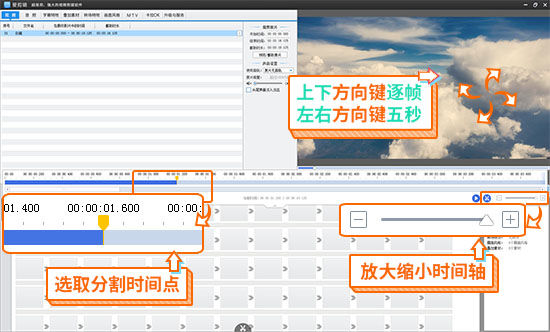
2、一键分割视频,删除多余片段
在分割点处,用“超级剪刀手”一键分割视频。把视频分割成多段后,在视频列表中选择要删除的视频片段,然后点击视频列表右下角的“删除”按钮。
快捷键:
“Ctrl+K”或“Ctrl+Q”:一键分割视频
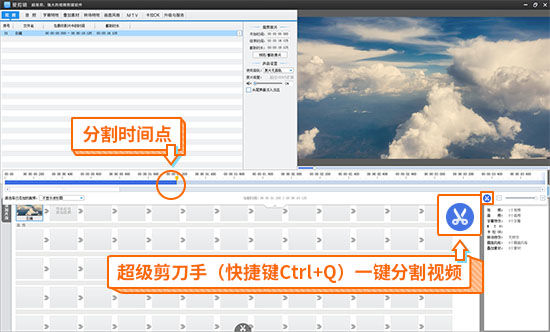
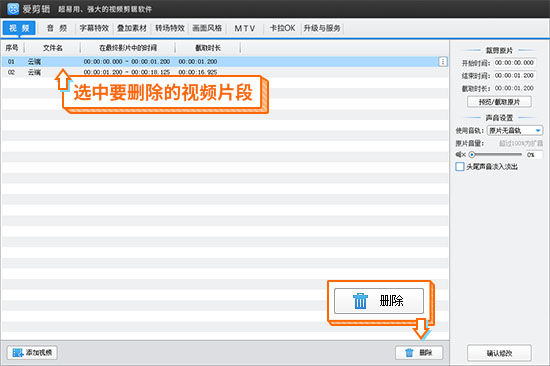
第三点:快速为视频配音
在“音频”面板点击“添加音频”按钮,选择“添加音效”或“添加背景音乐”,在文件选择框中,选择音频文件,点击打开,弹出“预览/截取”对话框,截取音频片段并选择音频在视频中的插入时间点。
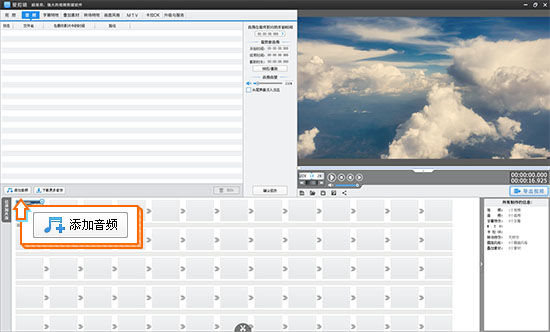
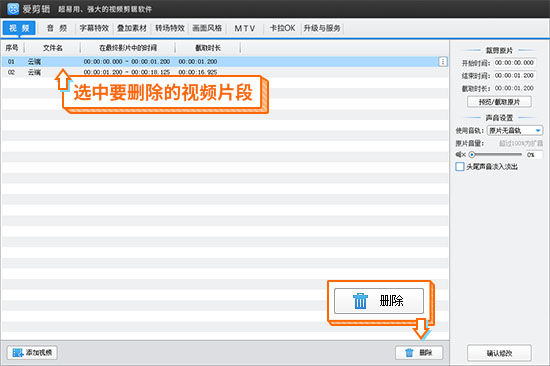
第四点:添加字幕并一键应用字幕特效
切换到“字幕特效”面板,定位到要添加字幕的时间点,然后双击视频预览框,在弹出的“输入文字”框中输入文字内容。
我们在剪视频时,不同风格的文字怎么制作?很简单,通过“字体设置”,就可以自己设计具有美感的字幕样式。同时,在面板左侧的字幕特效列表中,可随心搭配字幕的“出现特效”、“停留特效”和“消失特效”。
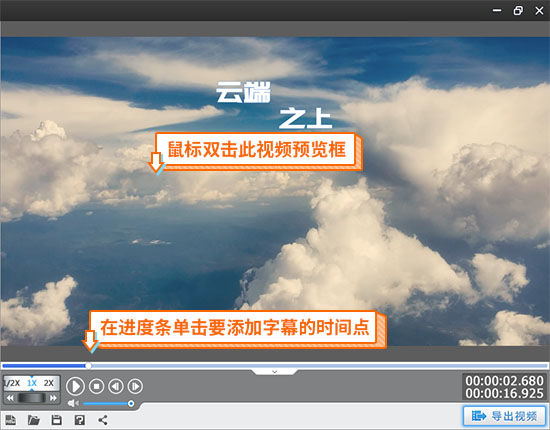
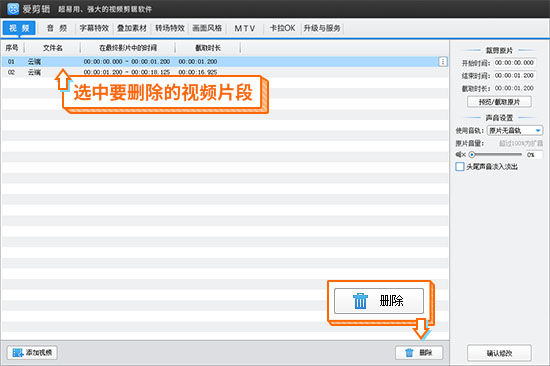
第五点:一键应用转场特效
如果要在两段视频间应用转场,切换到“转场特效”面板,先选中位于后位的视频片段,然后选中要应用的转场特效,一键应用即可,同时设置转场特效时长。
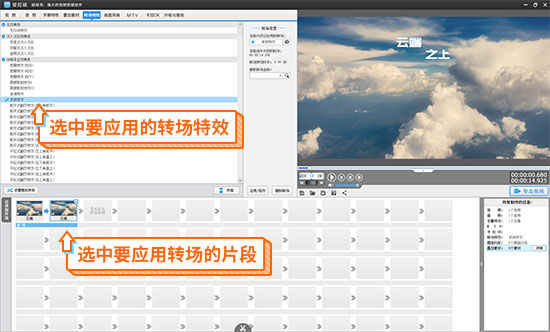
第六点:运用丰富的叠加素材
如果想在视频中加入图片和相框,或者需要去除视频中的水印,可以在“叠加素材”面板左侧栏,选择“加贴图”、“加相框”、“去水印”进行相关操作。
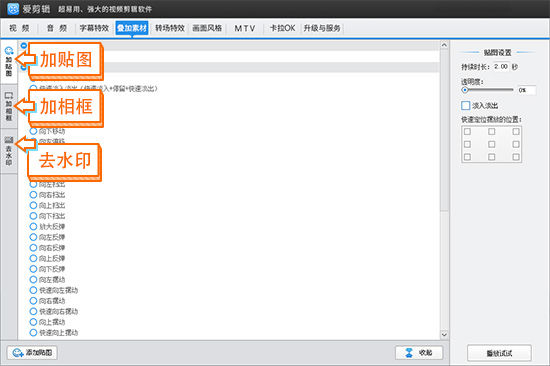
第七点:一键调色
打开“画面风格”-“美化”,在列表中选中需要应用的调色选项,点击“添加风格效果”按钮,然后在弹出框中选择“为当前片段添加风格”或“指定时间段添加风格”。此外,通过调节各调色选项的“程度”值,可实现更加丰富的调色效果。
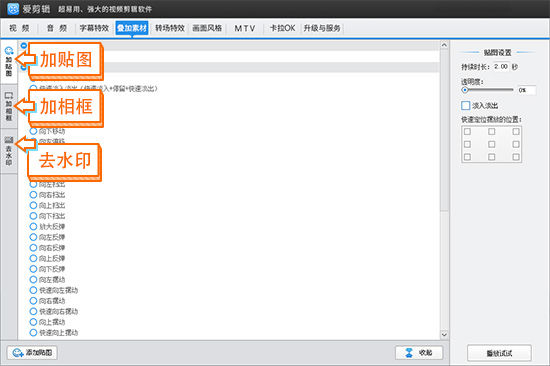
调色前后对比:

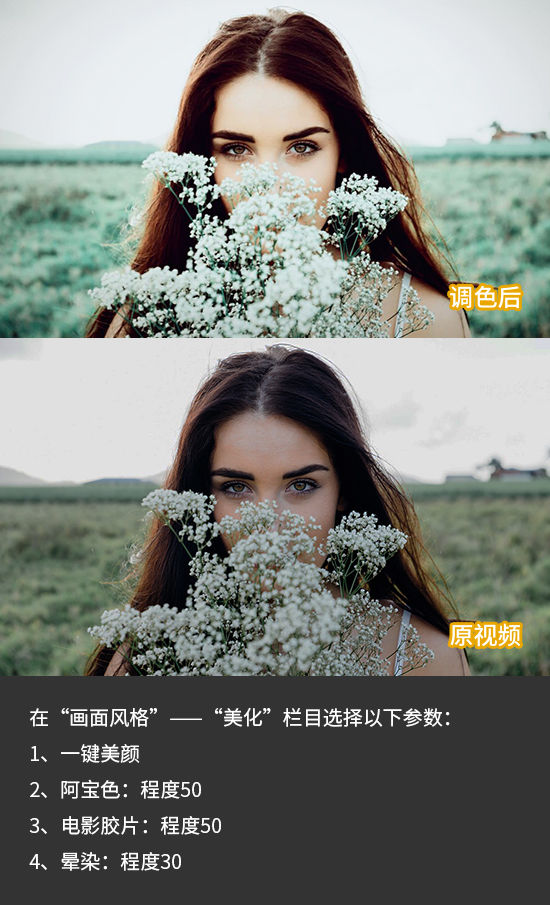
一.绘声绘影
绘声绘影剪辑方法
初学者有绘声绘影,这是我一开始接触的软件,简单且容易上手

基本就是把不好的剪掉,把好的拼起来,然后加首音乐,按分享就可以了。
我大学的政治课要求交作业,学了一个下午,晚上剪到三四点,在第二天的政治课里,获得了雷鸣般的掌声。
接下来工作了一年后,学了EDIUS
这就难多了,那时候已经是当一名婚礼跟拍师,想剪辑的更好的作品,对格式和清晰度也有一定的追求,追求体积小和更清晰的视频,然后就跟师傅学了这一款插件。
而后也自学了Pr,这是一款可以协同工作的软件
比如你在PS里改了图片的某个字,在pr里面自动就给你改好了,在客户要求要改某些图片的时候,有时候还是很好用的一款软件,如果你还想进阶AE这种特效软件,pr将是你必须迈过去的坎。
最后就是我自己用的FCPX

这是一款必须要苹果系统的软件,因为是他们公司出的。你问我为什么喜欢这个软件,很简单,就是插件多,很多炫酷的插件,一秒就可以出效果,相比起在AE里弄一整天,FCPX则有很多很好的插件,实现了效率的最大化。
总而言之,想平时记录生活,可以学绘声绘影,今晚学一下,明天就能用。
三.水印云
Pc端适合新手小白的视频剪辑软件可以去尝试水印云,水印云是一款轻量级剪辑软件,主打的是视频的格式转换,但同时在视频剪辑方面内置了丰富的模板,能够自由修改字幕,调整视频流速,增加特效,为视频增加背景音乐。尤其是v13版本的工具箱新增了智能裁剪、水印编辑(包括去水印和加水印)以及语音转文字收集到字幕编辑中。同时水印云也拥有在线端可以进行相关的操作处理。
如何对收集素材进行去除水印具体操作步骤如下:首先我们在左侧的工具箱选项中看到新增的三大红色标注的功能,选择水印编辑选项卡,将视频文件导入水印剪辑界面。
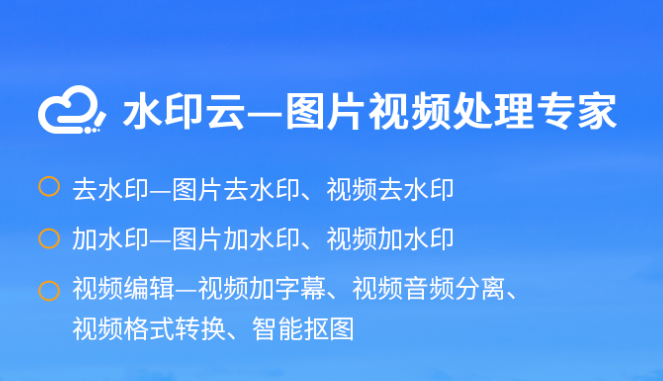
接下来我们选择水印编辑选项卡中的去除水印功能,自定义选择去除水印的区域,选择好之后点击去除水印选项。
最后导出视频文件至默认文件夹,在播放器界面点击播放视频检查视频水印去除效果。
对于水印云如何对视频素材的剪切处理,操作如下
第一步:双击打开水印云,打开视频文件所在文件夹然后我们把需要调整的视频文件导入水印云的视频剪辑界面。
第二步:点击剪切界面进入,进入之后我们可以拉长右侧时间轴,并通过左侧时间轴的刻度进行修改,时间刻度可以更为精确。找到需要剪切的时间点进行剪切操作,剪切完成删除多余的片段。
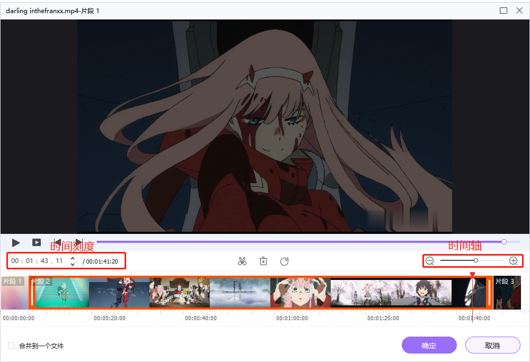
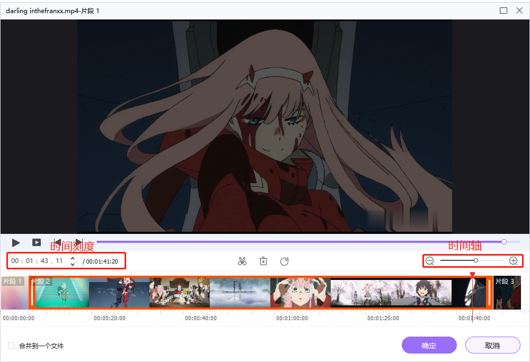
第三步:点击确定键输出文件,修改相关视频参数并导出至默认文件夹。
小编点评:
以上就算小编为大家带来的相关软件和教程了,快来一起看看吧!
















